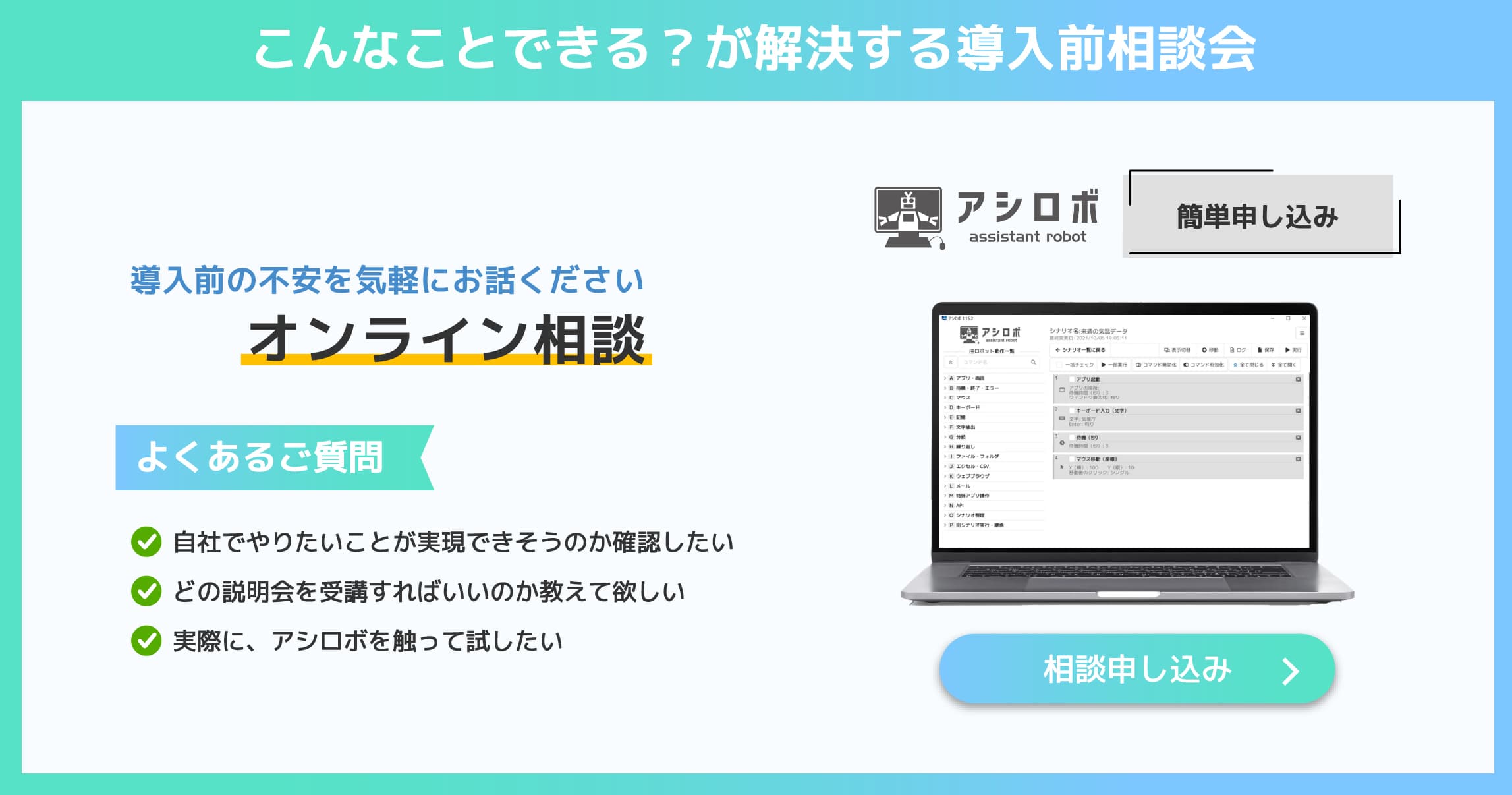公開日:2023.11.29 更新日:2023.11.29
RPAとExcelのマクロ(VBA)の違いとは?事例や選び方を解説

概要
RPAとExcelマクロ(VBA)は、いずれも単純作業を自動化する上で欠かせないツールです。
現在、さまざまな業界で導入が進み、定型作業やテンプレート化された作業は、RPAやExcelマクロで自動化されています。
どちらも業務効率化ツールとして活用できるRPAとExcelマクロですが、実は両者の間には、連携できるツールやプログラミングスキルなど様々な面で大きな違いが存在します。RPAとExcelマクロの違いについて理解して、より効果的な業務効率化を実現しましょう。
RPAとExcelのマクロの特徴
業務効率化に必要不可欠なツールとして、RPAやExcelマクロといったキーワードを聞いたことがある方も少なくないのではないでしょうか。どちらも業務を自動化することで効率化を図ることができるという特徴を持っていますが、実は両者には機能や特徴の面で違いが存在します。RPAとExcelマクロについて、それぞれ詳しく見ていきましょう。
RPAとは
RPAは、「Robotic Process Automation」の頭文字に由来する略語で、パソコン上でできる様々な単純作業を自動化するツールのことです。計算業務や入力作業、管理業務などの作業を自動化して工数を削減することができる、非常に有用なツールといえます。中にはプログラミングの知識を全く必要とせずに使うことができるものもあるのが特徴です。
パソコン上で可能なルールと手順がある業務を自動化することができるのが特徴で、例えば「出退勤記録の集計」「給与計算と経費の精算」「売上データの収集と集計」といった定型業務を自動化することができます。効率的に業務を行う上で今や必要不可欠なツールです。
RPAのメリット
RPAの最も大きなメリットは、エクセル以外のアプリケーションやシステムも含め自動化できる点です。
複数のアプリ・システムにまたがる業務を自動化する際には、RPAが最適です。
また、マクロはプログラミング言語が必要となりますので、担当者が異動になる・辞めてしまうことで管理できる人が居なくなり、ブラックボックス化することも少なくありません。
その点RPAは、直感的で使いやすいインターフェースとなっていることも多く、誰でも簡単に導入しやすいのが利点です。導入したその日から活用することができるため、学習コストが低い点も大きなメリットといえるでしょう。
RPAのデメリット
RPAは業務効率化に強力な効果を発揮する便利なツールですが、弱点も存在します。RPAの弱点としては、コストが追加でかかってしまうことです。Excelは各個人のパソコンにインストールされていることが多いため、手軽に使うことができますが、RPAを導入するには導入費用の他、ランニングコストもかかります。
導入する製品にもよりますが、中には年額100万円以上かかるケースもあります。
現在では、RPAの市場が活発化しているため、中小企業でも利用しやすい価格のものも増えてきているため、コストを踏まえた選定が必要となってくるでしょう。
Excelマクロ(VBA)とは
Excelマクロは、計算業務やデータの突合業務といった単純作業を自動化することができる、Excelに付随している機能のことです。Excel上における様々な操作をマクロとして記録することができるので、RPAと同様に、様々な業務を自動化し、工数の削減を図ることが可能です。
例えば、Excelでの集計処理や、重複している行の削除等をマクロを使って記録しておくことで、ボタンを押せばその作業を自動で行うことができます。
なおExcelに限らず、「Word」「PowerPoint」といったOffice製品にはマクロ機能が備わっています。Office製品を活用することが多い場合は、マクロを利用した業務効率化が強力な効果を発揮するでしょう。
なお、VBAとは、Office製品で使用できるプログラミング言語のことで、マクロを作成するための手段の1つです。
Excelのマクロ(VBA)のメリット
Excelのマクロの最も大きなメリットとして、自由度が高いことが挙げられます。Excelのマクロでは、決まった手順を繰り返す操作を自動化することができることに加え、VBAの知識を身につければ自分で動作をカスタマイズすることが可能です。そのため、VBAを利用した自動化は自由度が高く、高度な動作も実現できます。
さらに、もともとエクセルは表計算ソフトであるため、Excelのマクロはデータの処理に強いというメリットも挙げられます。ほとんどすべてのデータ処理はExcelのマクロで完結するといっても過言ではないほど自由度が高い点が、マクロのメリットです。
Excelのマクロ(VBA)のデメリット
Excelのマクロのデメリットとしては、何といっても学習コストが高いという点が挙げられます。RPAがプログラミングスキル不要であったのに対し、Excelのマクロを組む際にはプログラミングのスキルが必要不可欠です。Excelのマクロを利用した効率化ができるようになるためにはある程度の学習時間が必要だということに注意しておきましょう。
プログラミングスキルがある方がマクロを組んでも、退職に伴いブラックボックス化してしまい直せない…というケースもよく耳にします。
加えて、マクロは原則としてOffice製品内での利用に限られているという点もデメリットです。外部ツールとの連携も不可能ではありませんが、マクロは外部ツールとの連携が原則として想定されていないため、多くのツールと連携する必要があるケースには不向きかもしれません。
RPAとExcelマクロの共通点
RPAとExcelマクロの共通点として、パソコン上で行うことができる業務を自動化することができるという点が挙げられます。どちらも一度自動化の作業をセッティングしてしまえば、あとはワンクリックで同じ動作を繰り返すことができ、単純作業の工数を大幅に削減することが可能です。働き手の減少が指摘されている日本において、RPAとマクロはどちらも今後注目を浴びる存在となるでしょう。
RPAとExcelのマクロの違い

「RPAはただのマクロでは?」と思う方も多いです。どちらもプログラミングを必要とし、業務改善ができるという点では共通していますが、冒頭にも述べたように両者には様々な点で以下の表のような違いが存在します。
| RPA | Excelマクロ | |
| 自動化出来る作業範囲 | パソコン作業のアプリケーション全般 | Office製品のみ |
| データの処理速度・量 | 大規模まで可能 | 小~中規模 |
| プログラミングスキル | RPAツールにより違いがあるが、プログラミングスキルが不要なRPAもある。 | 簡単な内容であれば、記録機能だけでプログラミング知識不要。細かい設定等する場合は必要 |
| 外部システムとの連携 | システムによるが、可能 | 原則、不可能 |
| 導入費用や運用費用 | 導入費用が必要 ・製品によって価格帯は違う(無料~年間数千万) ・無料のものはサポートや研修の費用が別途必要な場合あり |
オフィス製品を導入していれば導入費用は不要。マクロを操作できる人員がいる場合は運用費用も不要 |
| サポート体制 | 充実 (無料のRPAはサポートは別途費用がかかる) |
なし |
それぞれの観点について、詳しく見ていきましょう。
自動化できる作業範囲の違い
RPAとExcelマクロの最大の違いとして、自動化できる作業範囲の違いが挙げられます。マクロは原則として、Office製品や一部のブラウザといった、Microsoft製品に搭載されているプログラミング言語に対応している製品でのみ自動化が可能です。
これに対して、RPAツールはRPAツールを提供している企業の製品はもちろん、その他の企業が提供している製品とも連携することができます。顧客管理ツールや商品管理ツールなど、多くの種類の製品が乱立している企業においても、製品間の自動化が可能です。
データの処理速度や処理可能な量
Excelのマクロは、Excelが動作しているパソコンで動作します。そのため、パソコンのスペックが低いと動作に時間がかかったり、膨大なデータがあると動作が重くなったりしてしまいかねません。
サーバー型やクラウド型のRPAの場合は、手元のパソコンのスペックが低くても動作に支障をきたさず、扱うデータの量が膨大になっても処理速度が極端に低下することはない、といったメリットもあります。
必要なプログラミングスキルの違い
必要なプログラミングスキルも、RPAとExcelマクロの大きな違いの一つです。Excelマクロを習得するためには、Microsoftが提供しているプログラミング言語(VBA)を習得する必要があります。ある程度ITリテラシーが高い人でないとプログラミング言語を習得するにはハードルが高いため、Excelマクロは学習コストの面でデメリットがあります。
RPAについては、導入するツールにもよりますが、基本操作を覚えるまで10時間前後のものもあります。プログラミングスキルを習得する必要がないため使いこなせるようになるためのハードルが低いという特徴があります。
外部システムとの連携
外部システムとの連携についても、RPAとExcelマクロには違いがあります。まず、Excelマクロは基本的に外部ツールとの連携が想定されていません。一部のブラウザを操作することやファイルの操作を行うことは可能ですが、通常の使用よりもさらに高度なスキルが必要となるため、あまり利便性は高くありません。
RPAは、ツールにもよりますが、API、データベース等、システムとの連携が可能です。また連携をしていなくても、RPAは人間がパソコンでの動作をそのまま登録ができるので、様々なシステム間を行き来する作業を自動化できるのです。
導入費用などのコストの違い
業務を自動化するとなった場合、導入費用は最も気になるポイントのうちの一つでしょう。ExcelマクロはExcelに付随している機能であるため、既にExcelが導入してある環境であれば無料で使用することができます。有料のマクロ開発サービスを利用する場合でも、数十万円程度のコストを見積もっておけば十分です。
一方RPAの場合、多くのツールが月額や年額の定額課金制を採用しています。料金はツールによって違いがありますが、年額100万円を超えるケースも少なくありません。導入費用についてはよく検討する必要があります。
サポート体制の違い
実際に業務を自動化する中で、自動化が原因のトラブルが発生することも少なくありません。Excelマクロの場合、トラブルが発生した際は基本的に自力で解決する必要があります。有償で問題ない場合は、マクロ開発を専門にしている業者にトラブル解決を依頼するというのも一つの手です。
RPAツールの場合、多くのベンダーは独自のサポート体制を整えています。「この使い方がわからない」「どのボタンを押せばよいのかわからない」といった小さなトラブルでも対応してもらうことが可能です。サポート体制も重要なポイントといえます。
【補足】RPA・マクロとAIの違いとは?
RPAとマクロと同じように、業務効率化やDX化の推進で注目されているのがAIの活用です。
RPAやマクロは作業を自動化できる人間の「手」の代わりとなるツールです。
AIは、作業をする「手」というよりも、手書きの文章を確認してテキスト化したり、プロセスを分析し改善案を出したりするなど、人間の「脳」の役割をするツールです。
RPAとAIを組み合わせることによって、より高度な作業を自動化させたり、生産性を向上させたりすることができるようになります。
RPAで向いている業務例

ここまでRPAとExcelマクロの違いを解説してきましたが、実際、どのような業務がRPAに向いていて、どのような業務がExcelマクロに向いているのでしょうか。
まずRPAで向いている業務例として、以下のような業務が挙げられます。
- 既存の顧客管理ツールの自動化
- 顧客管理ツールと商品管理ツール間の連携
- 多くのWebサイトからのスクレイピング(情報収集)
- 繰り返し行われる定型的な業務
まず、既存のツールが複数ある場合は、複数ツール間の連携に強いRPAの導入を検討するとよいでしょう。また、多くのWebサイトから大量の情報を収集するスクレイピングも、RPAに向いている業務といえます。
Excelのマクロが向いている業務例
反対に、Excelマクロが向いている業務例としては以下のような業務があります。
- Excelで管理している顧客データの整理
- Excelで管理している売上データの分析やグラフ作成
- 複雑な処理を行うデータ加工
ExcelマクロはExcelに付随しているツールであるため、既にExcelで管理しているデータや、csv形式で管理しているデータがある場合はExcelマクロの活用が向いています。また複雑なプロセスを含むデータ加工などもExcelマクロが効果を発揮するでしょう。
RPAとマクロ、どちらを導入すべき?

ここまで見てきたように、RPAとExcelには様々な観点においてそれぞれメリット・デメリットが存在します。そのため、一概にどちらかがよい、ということはいえません。
自動化したい業務の種類や状況に合わせて、業務に適したツールを選択することがポイントです。そこで、RPAとExcelマクロの使い分けのポイントを5つ紹介します。
どちらが管理しやすいかで選ぶ
RPAとExcelマクロの使い分けのポイントとして、第一に管理のしやすさが挙げられます。特に、導入が効果的となるツールは社員それぞれのITリテラシーに大きく依存します。プログラミングスキルを持つ人材も多く、Excelのみの業務を自動化したい場合はExcelマクロ、Excel以外のアプリ(会計ソフトやCRMなど)を横断した業務を自動化したいならRPA、といったように使い分けるとよいでしょう。せっかく自動化のためのツールを導入したのに、社員の間になかなか浸透せずに終わってしまった、というケースもあるため、社員にとって管理や運用がしやすいツールを選ぶのが効果的です。
Microsoft社のアプリのみで完結するかで選ぶ
RPAとExcelマクロの大きな違いとして、Microsoft社のツールのみと連携できるか、それ以外のツールとも連携できるのか、というポイントがありました。自社が既に導入している業務支援ツールと照らし合わせながら、Microsoft社以外のツールとも連携する必要があるかどうかを検討しましょう。Microsoft社以外のツールと連携する必要がある場合にはRPAツールの導入がおすすめですが、RPAツールも全ての外部ツールと連携できるわけではないため、慎重に検討しましょう。
自動化する業務量で選ぶ
先述したように、比較的小規模なデータの処理に向いているのがExcelマクロ、大規模なデータの処理に向いているのがサーバー型、クラウド型のRPAとなっています。そのため、自社が自動化したい業務量がどれくらいか、という観点からツールを選択するのもおすすめです。
特に、データの件数が数十万件〜数百万件を超えるようなケースでは、Excelマクロでの対応は基本的に難しいです。自動化したいと考えている業務量をよく検討しておきましょう。
自動化するためのコストで選ぶ
単純に導入にかかるコストを比較すれば、Excelに付随している機能であるExcelマクロを活用する方法のほうが安く済みます。一方で、Excelマクロは使いこなすのにプログラミングのスキルが必要であり、その分の人的コストがかかるという点も忘れてはいけません。
コスト面で一見ビハインドのあるRPAですが、サポート体制が充実しているということもあり、場合によってはRPAの方が結果的に安く済む、というケースもあります。無料トライアルなどを提供している企業もあるため、RPAの使用感などを確かめたい場合はこちらも活用するとよいでしょう。
管理ができる人がいるかで選ぶ
RPAツールとExcelマクロを使い分けるポイントとして、管理できる人がいるかどうかで選ぶ、という点も挙げられます。
Excelマクロは、作業の内容を確認するにはプログラミング言語を理解している必要があるため、作成者が退職してしまうと、ブラックボックス化します。また、トラブル対応時に理解している人員が少ないと、業務がストップしてしまうという可能性もあります。
RPAは、プログラミング知識がなくても操作できるツールもあります。最初は、基本的な操作を習得する必要がありますが、研修会などを実施して、自動化ツールを使いこなせる人材を増やすなどの施策も有効です。
RPAでExcel業務を自動化した事例
ここでは、弊社のRPA「アシロボ」を使用して、Excel業務を自動化した事例についてご紹介いたします。
Excelの顧客リストからメール配信・管理までを自動化
アシロボを導入し、Excelの顧客リストからメール配信と管理を自動化することに成功した事例です。
具体的には、
- Excelの顧客リストを開く
- リストに記載の顧客に確認メールを送信
- 送信日をExcelに入力
のような業務を全てアシロボで自動化させました。
単純でも負担の大きい作業を自動化させることによって、作業負担が大幅に軽減されました。また、ロボットがメール配信とリスト入力を同時に行うため、管理漏れを防止することにもつながりました。
受注リストのエクセルを基幹システムに転記
アシロボを導入し、受注リストを基幹システムに登録する業務を自動化することに成功した事例です。
顧客から送付される受注リストが3箇所の製造工場分まとめてリストアップされており、その情報を一つ一つ基幹システムに登録する必要があり、繁忙期には残業が生まれてしまっていました。
具体的には、
- 受注リストエクセルを開く
- 製造工場ごとにエクセル上で抽出
- 抽出されたエクセルの情報を基幹システムに転記
の業務を全てアシロボで自動化させました。
自動化によって、負担軽減はもちろん、残業を減らすことにつながりました。また、ロボットが転記をすることで転記ミスなどのヒューマンエラーを無くすことができました。
RPAで業務を自動化するコツ
RPAは業務を自動化し、業務効率化・生産性の向上を図れるツールですが、導入するだけでは上手く業務を自動化できない可能性もあります。また、マクロとRPAを組み合わせることによってより自動化が進むこともあるでしょう。
ここでは、RPAで業務を自動化させるためのコツについて解説いたします。
RPAとExcelマクロ(VBA)を組み合わせるのも一つの手
ここまで見てきたように、RPAとExcelマクロにはそれぞれ得手不得手があり、どちらが絶対に優れている、ということはありません。ケースによっては、RPAとExcelマクロを組み合わせて使用することも一つの手です。
例えば、csv形式で管理している売上データの加工や分析にはExcelマクロを活用し、顧客管理ツールからのデータのダウンロード、売上管理ツールへのデータのインポートにはRPAを活用する、といった方法が考えられます。両者を組み合わせることで、より柔軟で自由度の高い自動化を行うことが可能です。
ショートカットを駆使する
RPAを使って業務を自動化させる際には、ショートカットキーを駆使することで効率的に作業を進めることが可能です。
画像認識や座標認識でシナリオ作成を行う際にはマウスの動きを指定し、シナリオを作成しなければなりませんが、ショートカットキーを使えばシナリオ作成も簡単に行うことができます。
例えば、セル内の数字をコピー&ペーストをする際にマウスだけの操作になると、
- セルをクリックする
- セル内の数字をドラッグし右クリックをする
- メニューからコピーをクリックする
- 他のアプリなどの入力画面に移動する
- 入力画面で右クリックし、貼り付けをクリックする
というような作業になります。
ですが、ショートカットキーを使う場合には、
- セルを選択する
- 「Ctrl+C」のショートカットキーを押す
- 「Ctrl+数字」や「Windows+Tab」などで他画面に移動する
- 入力画面で「Ctrl+V」で貼り付ける
というように、動きも簡単で簡素化させることができます。
シナリオ作成を行う際は、ショートカットキーで簡単にできるものはないか確認すると良いでしょう。
RPAとマクロの違いを理解し、活用しよう
RPAとExcelマクロはどちらも単純作業を自動化することのできる強力な業務効率化ツールです。しかし一見同じように見える両者の間には、コストや利用難易度、自動化できる業務の種類など多くの点において違いが存在します。
RPAとExcelマクロの違いをよく理解しておき、それぞれの得意領域にあわせて使いこなせるようになりましょう。